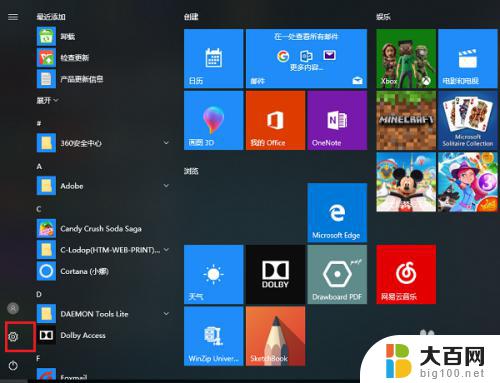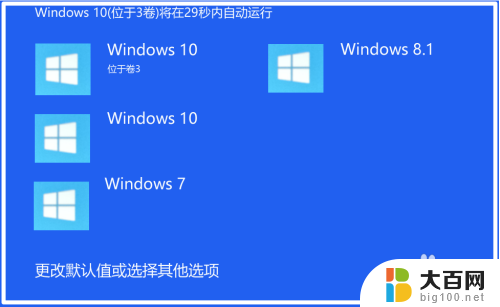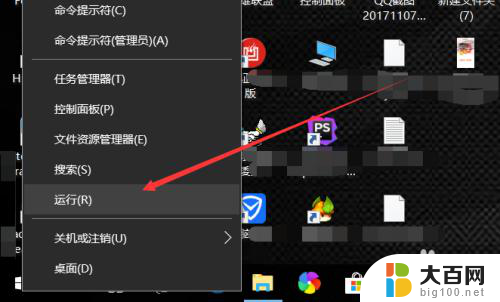苹果电脑双系统怎么删除win10系统 Mac双系统如何卸载Windows
苹果电脑双系统怎么删除win10系统,现如今苹果电脑的双系统已经成为很多用户的选择,随着时间的推移,有些用户可能会考虑删除其中一个系统,特别是Windows系统。苹果电脑上的Win10系统应该如何删除呢?而对于已经安装了Mac双系统的用户而言,又该如何卸载Windows系统呢?本文将详细介绍这两个问题的解决方法,帮助用户轻松完成操作。无论您是想删除Win10系统,还是卸载Windows系统,都请继续阅读下文,我们将为您提供详尽的指导。
步骤如下:
1.先请打开在“系统偏设置-其他”里的 Boot Camp 助理应用,如图所法

2.打开以后,选中“移除 Windows 7 或更高版本”选项,点击“继续”按钮。
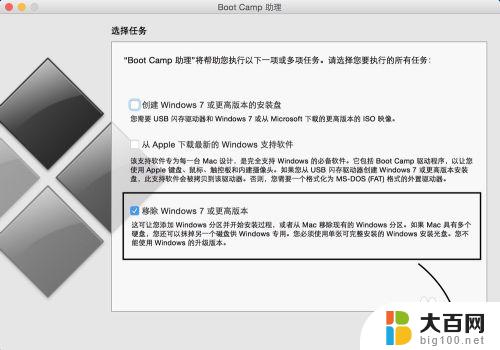
3.接下来会看到把 Windows 分区删除以后得到的硬盘空间总大小,点击“恢复”按钮继续。
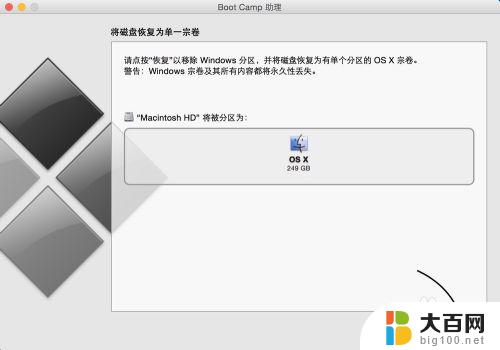
4.紧接着请输入当前用户的登录密码,如图所示
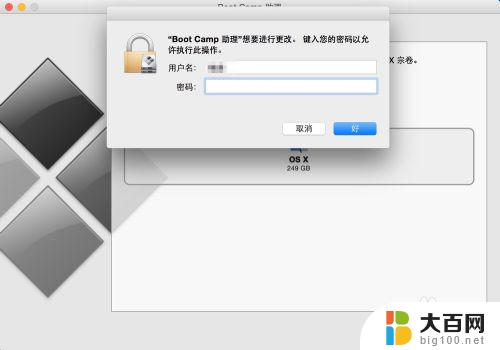
5.如果系统没有问题的话,在这里就会在 Mac 上完成卸载 Windows ,但如果不幸出现下面的画面,那就得尝试其它办法了。
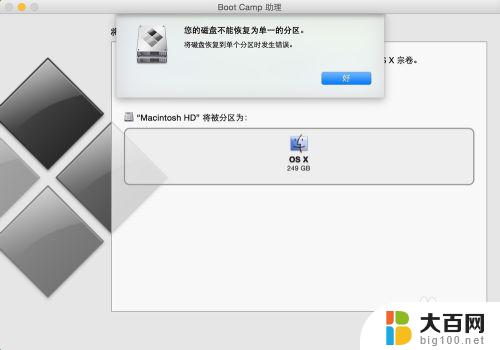
6.如果你的系统提示你“您的三磁盘不能恢复为单一的分区”时,请继续往下看。
以上就是删除苹果电脑上的win10双系统的方法,如果您遇到这种情况,可以按照小编的方法进行解决,希望这篇文章对您有所帮助。